- 25 Nov 2024
- Afdrukken
- Pdf
Invulvraag
- Bijgewerkt op 25 Nov 2024
- Afdrukken
- Pdf
Introductie
Bij een invulvraag kan de kandidaat een getal of woord invoeren. Deze vraag wordt automatisch door Remindo nagekeken. Bestaat het antwoord uit veel tekst, dan is het beter om gebruik te maken van het vraagtype Open vraag. Dit vraagtype moet wel door een corrector worden nagekeken. Wanneer een invulvraag in een papieren toets gebruikt wordt, zal tijdens het verwerken van de scan, het antwoord van de kandidaat moeten worden overgetypt. Daarna zal Remindo dit antwoord automatisch nakijken.
Na het instellen van de standaard instellingen van de vraag, wordt de nieuwe vraag geopend.
Door te klikken op het  tandwiel icoon van een keuzelijst worden de instellingen rondom de antwoordopties van deze vraag beschikbaar.
tandwiel icoon van een keuzelijst worden de instellingen rondom de antwoordopties van deze vraag beschikbaar.
Opties
Verwacht aantal tekens
Hiermee wordt de afmeting van het veld bepaald. Let op: dit heeft dus geen betrekking op het maximum aantal in te vullen tekens.
Behandel antwoord als getal
Wanneer deze optie wordt aangevinkt is het voor de kandidaat alleen mogelijk om een getal in te vullen. Hierdoor wordt het ook mogelijk om een bereik in te stellen.
Wanneer je kandidaten vraagt om bijvoorbeeld een percentage om te zetten in een breuk, zul je het antwoord niet als getal moeten behandelen. Zeker niet als je gebruik wilt maken van speciale tekens zoals in deze afbeelding.

Bij het instellen van een antwoordoptie zijn verschillende opties mogelijk.
| Optie | Toelichting |
|---|---|
| Antwoordoptie | Hier wordt de waarde van de antwoordoptie vastgelegd. |
| Punten | Vul hier in hoeveel punten dit antwoord oplevert. |
| Hoofdlettergevoelig | In het geval van tekst kan hiermee worden aangegeven of er rekening gehouden moet worden met hoofdletters. |
| Gebruik jokers | Gebruik jokers om delen van de invoer van de kandidaat te controleren: gebruik _ in het antwoord om één willekeurig teken toe te staan, # (hashtag) voor een enkel cijfer of * (asterisk) voor een reeks van willekeurige tekens. De volgorde van de antwoordopties is belangrijk. De eerste optie waar het antwoord aan voldoet zal gebruikt worden. |
| Gebruik bereik | Vul hier in hoeveel het antwoord minimaal/maximaal mag afwijken van het correcte antwoord. |
Er kunnen meerdere antwoordopties toegevoegd worden, om bijvoorbeeld een antwoord als ‘A’dam’ en ‘Amsterdam’ beiden goed te kunnen rekenen.
Bij elke antwoordoptie en voor het wel of niet correct beantwoorden van de vraag kan ook terugkoppelingsinformatie vastgelegd worden. Deze informatie is bestemd voor de kandidaat.
Voorbeeld
Dit voorbeeld is bedoeld om inzicht te geven in het opzetten van een invulvraag. Er wordt ingegaan op de manier waarop de vraag is opgebouwd en hoe de antwoordmogelijkheden zijn opgezet.
- Na het aanmaken van een nieuwe invulvraag wordt deze geopend. Klik op het potlood om de vraag te bewerken.
- Bij dit vraagtype worden de antwoordopties in de tekst van de vraag geplaatst. De kandidaat moet in deze vakken tekst of getallen invullen, of kiezen uit een lijst. Er is geen vaste opzet om dit te doen, er is bij dit vraagtype veel ruimte om een eigen opzet te bedenken.
- Om een invulveld voor een antwoord toe te voegen, klik in het bewerkscherm op "+ Voeg interactie toe". Vervolgens kan er gekozen worden uit een 'Keuzelijstvraag' of een 'Invulvraag'. Een keuzelijst geeft de kandidaat een aantal opties om uit te kiezen. Deze verschijnen wanneer de kandidaat op het vlak klikt tijdens een toets. De invulvraag is een open tekstvak waarin getypt kan worden.
- Aan de linkerkant van het bewerkscherm is er de mogelijkheid om de opties per antwoordveld in te stellen. Klik hiervoor op het tandwielicoon.
- De opties per invulveld zijn verschillend.
Invulvraag: Allereerst kan het verwacht aantal tekens worden ingevuld, waardoor de afmeting van het invulveld wordt aangepast. Daaronder is er de mogelijkheid om een antwoordoptie toe te voegen en om het antwoord als getal te behandelen. Vervolgens kunnen de antwoordmogelijkheden gespecificeerd worden. Hierbij kan aangegeven worden of, in het geval van tekst, gecontroleerd moet worden op hoofdletters. Het gebruik van jokers geeft de kandidaat wat speling bij het gegeven van open antwoorden. Gebruik een _ (underscore) in het antwoord om één willekeurig teken toe te staan. Een # (hastag) doet hetzelfde, maar dan voor een
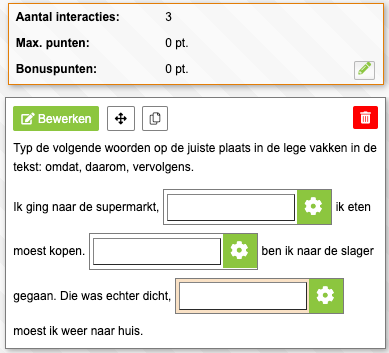 enkel cijfer. Een * (asterisk) kan gebruikt worden om een reeks willekeurige tekens in te voegen. Voeg terugkoppeling toe als dat gewenst is.
enkel cijfer. Een * (asterisk) kan gebruikt worden om een reeks willekeurige tekens in te voegen. Voeg terugkoppeling toe als dat gewenst is.
Onder aan de pagina zijn twee voorbeelden te vinden waarin het gebruik van jokers wordt toegelicht.Keuzelijst: Deze functie wordt gebruikt voor een keuzelijstvraag. Kijk bij dat artikel voor een gedetailleerdere uitleg.
Op de afbeelding rechts is een voorbeeld te zien van een invulvraag. De kandidaat moet de signaalwoorden op de juiste plek in de tekst plaatsen. Elk antwoord is in dit geval een punt waard. De invulvelden staan in de tekst geplaatst, zoals ook gedaan moet worden wanneer deze tekst bewerkt wordt.
Het is ook mogelijk om de invulvelden in een tabel te plaatsen. Hier is bij het tekstverwerken een knop voor te vinden. Kijk ook eens bij de Werkbladvraag, die mogelijk beter aansluit voor het gebruiken van een tabel.
Vraag: Hoe noem je een samenvatting van jouw personalia, werkervaring en je genoten opleiding(en)? Schrijf volledig uit.

Met bovenstaande antwoordopties worden verschillende antwoorden (deels) goedgekeurd en wordt rekening gehouden met spelfouten.

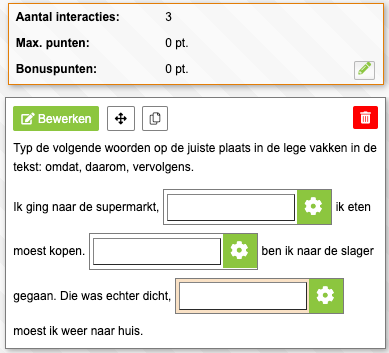 enkel cijfer. Een * (asterisk) kan gebruikt worden om een reeks willekeurige tekens in te voegen. Voeg terugkoppeling toe als dat gewenst is.
enkel cijfer. Een * (asterisk) kan gebruikt worden om een reeks willekeurige tekens in te voegen. Voeg terugkoppeling toe als dat gewenst is.